XPressEntry – Dokumentasyon ng Bosch
1.Layunin
Ang dokumentong ito ay inilaan upang turuan ang mga administrator ng system sa kung paano i-synchronize ang isang XPressEntry system na may isang sistema ng Bosch ACE.
2.Pag-set up ng Bosch ACE upang Mag-synchronize sa XPressEntry
Ipinapalagay na ang BIS (Bosch Integrated System) ay naka-install sa isang server. Kasama sa ito ay dapat na ang Access Engine (ACE). Ang XPressEntry ay nasubok sa Bosch ACE Bersyon 4.3. Para sa mga pagsasama sa iba pang mga bersyon ng Bosch ACE, mangyaring makipag-ugnay sa Telaeris upang kumpirmahin ang pagiging tugma.
2.1.Order of Operations
- Lumikha ng isang Bosch API Operator
- Data ng Set-Up Bosch Reader
- Paganahin ang Pag-synchronize mula sa XPressEntry
- I-set-Up ang XPressEntry Data
3.Lumikha ng isang Bosch API Operator
Buksan ang Manager ng Pag-configure ng BIS. Buksan ang umiiral na aktibong pagsasaayos at mag-log in.
Piliin ang Mga Operator. Magdagdag ng isang Operator na walang limitasyong pag-access sa ilalim ng Mga Karapatan sa Pag-access ng ACE.
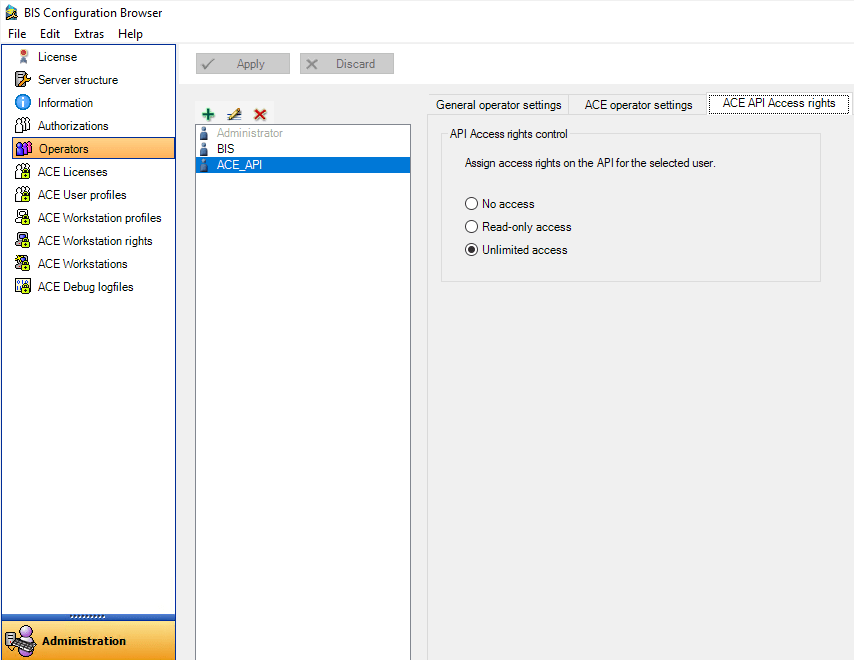
4.Data ng Set-Up Bosch Reader
Ang XPressEntry ay may dalawang pangunahing mga mode: Muster at Entry / Exit. Ang seksyong ito ay naglalakad sa tagapangasiwa sa proseso ng pag-set up ng mga Reader ng Bosch para sa parehong mga mode na ito. Ang parehong mga mode ay maaaring magamit nang sabay-sabay.
4.1.Pag-set-Up ng Pag-entry / Lumabas na mode
Ang bawat XPressEntry handheld aparato ay maaaring kumatawan sa dalawang mambabasa sa Bosch sa anumang naibigay na oras: isang Entry reader at isang Exit reader. Ito ay dahil ang isang XPressEntry na handheld ay maaaring magpalipat-lipat sa pagitan ng Entry / Exit mode. Ang isang XPressEntry handheld ay itinalaga sa isang Door. Kung pinahihintulutan ito ng mga setting ng XPressEntry, ang isang handheld operator ay may kakayahang lumipat sa pagitan ng mga Doors ng pabagu-bago.
Ang mga pintuan (tinawag na 'Entrances' sa loob ng BIS) ay na-configure sa BIS Configur Browser at hinila sa XPressEntry. Buksan ang BIS Configur Browser at piliin ang 'Mga Koneksyon' tulad ng ipinakita sa ibaba.
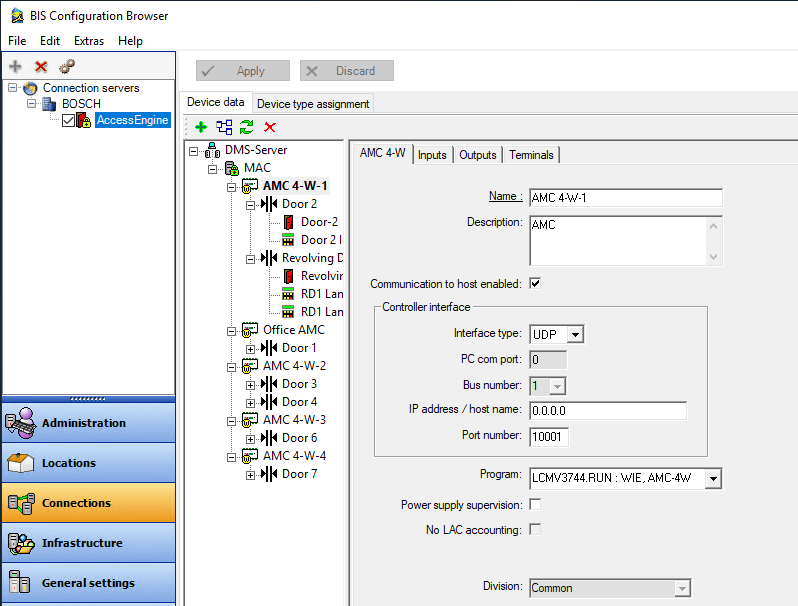
Mayroong dalawang pilosopiya na ginagamit kapag nagse-set up ng Mga Pintuan:
- Lumikha ng isang Door sa Bosch bawat handheld aparato. Ang bawat pag-scan mula sa handheld na aparato ay mag-uulat bilang isang mambabasa mula sa Door na ito. Bilang karagdagan, ang mga patakaran sa pag-access na inilalapat sa Door na ito ay palaging mag-aaplay sa isang gagamitin. Ang handheld ay hindi magagawang baguhin ang mga patakaran sa pag-access sa mabilisang dahil palaging iniatas ito sa parehong Door.
- Lumikha ng isang Door sa Bosch para sa bawat lokasyon kung saan gagamitin ang isang panyo. Sa kasong ito, ang gagamit ng kamay ay itatalaga sa isa sa mga Pintuan na ito batay sa kung saan ang handheld ay pisikal na matatagpuan sa oras na iyon.
- Hal. Ang isang bantay ay matatagpuan sa Front Entrance kung saan siya ay nag-scan ng mga kard habang pinapasok ang mga tao. Ang kamay ng bantay ay itinalaga sa Front Entrance Door. Ang isang tao na pumapasok ay napatunayan ng gagamitin batay sa kung mayroon silang access sa Front Entrance Reader sa loob ng Bosch. Sunod na sinabihan ang bantay na lumipat sa Balik Gate. Binago ng bantay ang Door sa kanyang / handheld sa 'Back Gate'. Pinatunayan ngayon ng handheld ang isang tao batay sa kung may pahintulot ang taong iyon na ma-access ang Back Gate.
Sa isip nito, lumikha ng maraming mga Pintuan na kinakailangan para sa iyong system. Upang lumikha ng isang Door, magdagdag ng Module ng Control Control sa pamamagitan ng pag-click sa MAC at pagpili ng 'Bagong Bagay'. Piliin ang 4 Wiegand ACM. Hindi ito isang yunit ng pangontrol ng pisikal; isang lohikal na yunit lamang. Bilang kahalili, maaari mong magamit ang isang umiiral na ACM, ngunit inirerekomenda na panatilihing hiwalay ang mga pagpasok ng XPressEntry para sa mga layunin ng samahan.
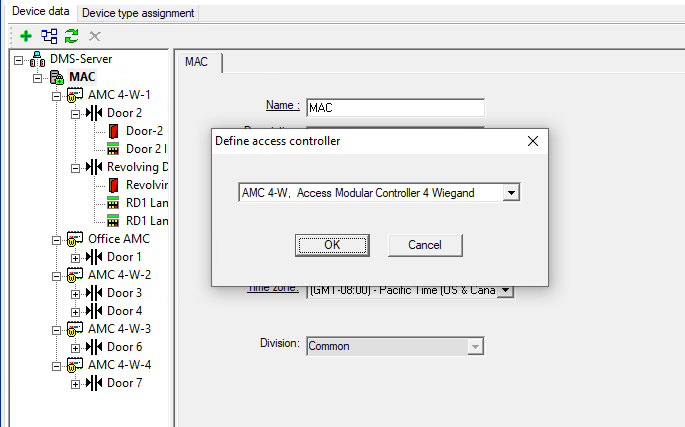
Matapos na naidagdag ang isang ACE, magdagdag ng isang Pagpasok sa Controller. Mag-right click sa Bagong Controller, piliin ang Bagong Bagay> Bagong Pagpasok.
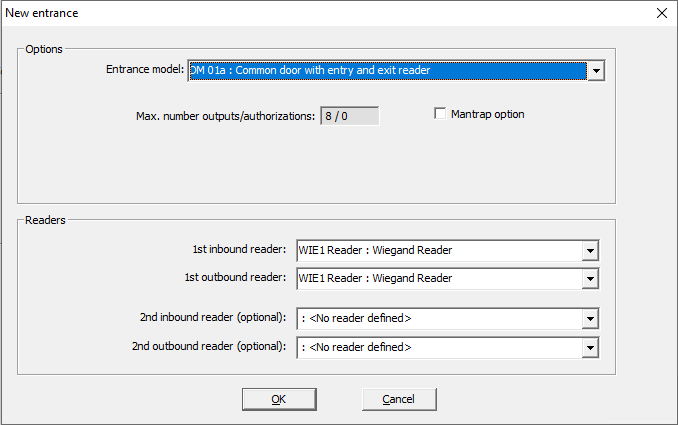
Ang pinaka-karaniwang pagsasaayos ay ang paggamit ng isang solong papasok na mambabasa at isang solong mambabasa. Gayunpaman, maaaring suportahan ng XPressEntry ang iba pang mga pagsasaayos sa mga sumusunod na patakaran:
- Kung ang isang Pagpasok ay may dalawang papasok na mambabasa, dalawang mambabasa na papasok, o dalawang papasok at dalawang mambabasa na papasok, makikita ito bilang dalawang Mga Pintuan sa loob ng XPressEntry. Ang mga Pintuan ay magbabahagi ng parehong mga patakaran sa pag-access.
- Kung walang papasok o walang lalabas na mambabasa sa loob ng isang pasukan, ang isang pag-scan mula sa nawawalang panig ay palaging magreresulta sa Access Denied.
Kapag nilikha ang Pagpasok, piliin ang OK. Hindi kinakailangan para sa Pagpasok / Paglabas, ngunit maaari mong mai-configure ang mga lugar na nakalakip ng Door. Hindi ito hinihiling para sa mga di-namumuong sistema. Sa isang Pag-scan ng entry, ang isang tao ay lumilipat mula sa lugar ng Lokasyon patungo sa lugar ng patutunguhan. Sa isang Exit scan, ang isang tao ay lumipat mula sa lugar ng patutunguhan patungo sa lugar ng Lokasyon.
Panghuli, bigyan ang mga tao ng pag-access sa mga Entasyong ito sa pamamagitan ng pagtatalaga sa mga Awtorisasyon ng Bosch sa kanila. Buksan ang software ng Access Engine mula sa BIS. Mag-navigate sa Data Data> Mga Awtorisasyon. Piliin ang may-katuturang sistema ng Mga Awtorisasyon at suriin ang In o Out sa bagong Mga Entrances.
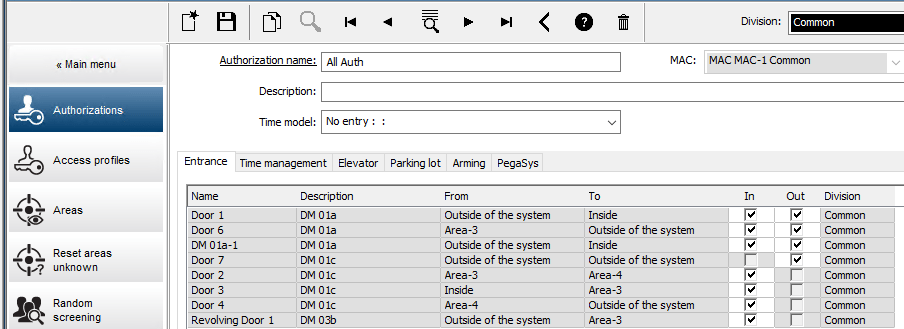
4.2.Set-Up ng Muster Mode
Ang XPressEntry ay may kakayahang subaybayan ang lahat ng mga aktibidad ng pag-scan sa mambabasa ng Bosch. Sa paggawa nito, matukoy ng XPressEntry kung sino ang nasa pag-aari, kung sino ang nasa ari-arian, at kung saan ang mga tao ay nasa loob ng pag-aari. Ang paggawa nito ay nangangailangan ng ilang pagsasaayos.
Magsimula sa pamamagitan ng pag-navigate sa BIS Configur Browser. Piliin ang 'Mga koneksyon' at suriin ang bawat Door kung saan maaaring mag-scan ang isang tao. Ang mga patlang ng lokasyon at patutunguhan ay kailangang itakda para sa bawat Door na nakatayo sa pagitan ng isang Lokasyon at iba pa.
Ang pinakasimpleng mga pag-setup ng Mustering track na nasa site at sino ang nasa site sa mga panlabas na mambabasa lamang. Ang isang halimbawa ng pagsasaayos na ito ay ipinapakita sa itaas. Sa bawat oras na ang isang tao ay nag-scan sa mambabasa ng "Sa", alam ng XPressEntry na account para sa taong ito sa isang emergency. Sa bawat oras na ang isang tao ay nag-scan sa mambabasa ng "Out", alam ng XPressEntry na ang taong ito ay wala na sa site, kaya hindi na kailangang accounted.
Ang mga setting ng system ng muster ay maaari ring maging mas detalyado. Upang magbigay ng mas detalyadong impormasyon sa kung saan ang mga tao sa oras ng emerhensiya, i-configure ang mga lugar na nakakabit sa mga panloob na pintuan.

Hal.
| Gate ng Pagpasok- | Lokasyon = Labas, | Destinasyon = Lobby |
| Lobby Inner Door- | Lokasyon = Lobby, | Patutunguhan = mga panloob na tanggapan |
| Balik Gate- | Lokasyon = Labas, | Patutunguhan = Bumalik Patio |
| Pinto sa likuran- | Lokasyon = Bumalik Patio, | Patutunguhan = mga panloob na tanggapan |
5.Paganahin ang Pag-synchronize
Gumagamit ang XPressEntry ng isang module na tinatawag na "Data Manager" upang i-synchronize ang lahat ng data sa Symmetry.
Mula sa pangunahing pahina ng XPressEntry, pumunta sa XPressEntry / Mga Setting (CTRL + S o Mga Tool> Mga Setting).
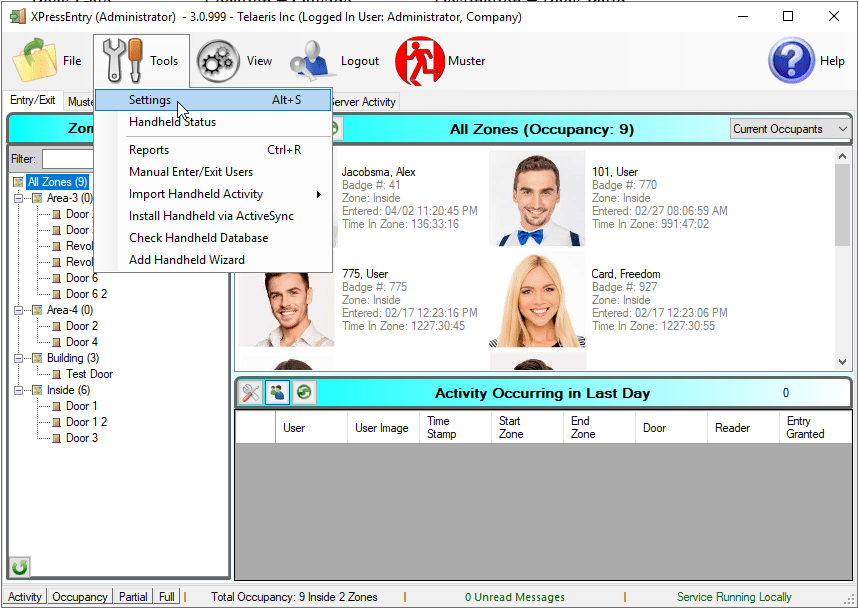
5.1.Set-Up ng Tagapamahala ng Data
Mula sa pahina ng Mga Setting piliin ang 'Data Manager Tab'.
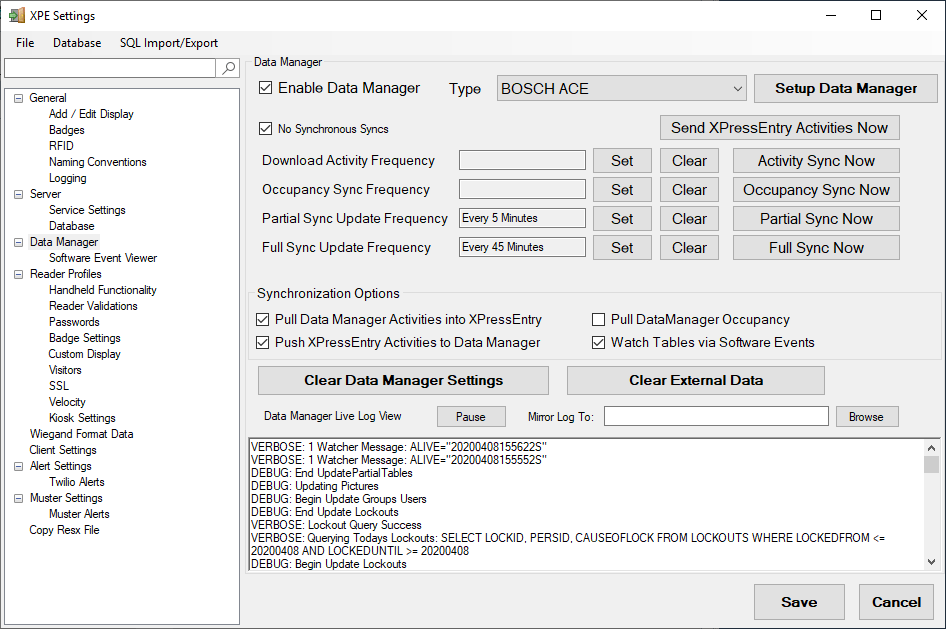
- Uri - Ito ang uri ng pagsasama. Piliin ang 'Bosch ACE'.
- Pag-setup ng Data Manager - Ipadala ka sa form ng pag-set up para sa Data Manager ng Bosch.
- I-save at I-apply ang Mga Setting - Sine-save ang lahat ng mga setting mula sa set-up form, mga frequency ng pag-update, at aktibidad Mga pagpipilian sa pag-synchronize. Pagkatapos ay i-restart nito ang Sync Engine.
- Walang Mga Synchronous Sync - Hindi ipinatupad para sa Bosch Data Manager.
- Mga Opsyon sa Frequency ng Update - Itinatakda at nililimas ang mga agwat kung saan ina-update ng Data Manager ang XPressEntry.
- Mga Pindutan sa Pag-sync Ngayon - Nagpapatakbo ng isang agarang pag-update.
- Mga Pagpipilian sa Pag-synchronize - I-configure kung magpapadala o makakatanggap ang XPressEntry ng mga aktibidad sa o mula sa Bosch.
Itakda ang Frequency Update sa mas madalas hangga't nais mong ma-update ang system.
- Buong Sync - Ang pag-sync na ito ay kukuha ng lahat ng nauugnay na mga tala mula sa Bosch ACE at i-update ang mga ito sa XPressEntry. Kung mayroong isang malaking bilang ng mga tao sa ACE, ang pagpipiliang ito sa pag-sync ay maaaring tumagal ng ilang oras.
- Partial Sync - Ang pag-sync na ito ay kukuha lamang ng na-update na mga tala mula sa lahat ng mga talahanayan. Ang mga Partial Sync ay dapat na patakbuhin nang madalas upang makunan ng mga karagdagang pagbabago.
- Pag-sync ng Aktibidad - Hindi kinakailangan.
- Occupancy Sync - Hindi ipinatupad.
Ang lahat ng mga pagpipilian na ito ay maaaring mabago sa anumang oras. Ang pagbabago ng anumang pagpipilian ay magkakabisa sa pag-save.
5.2.Set-Up ng Bosch ACE
Pindutin ang pindutan ng 'Setup Data Manager' upang makuha ang partikular na screen ng pag-setup ng Bosch.
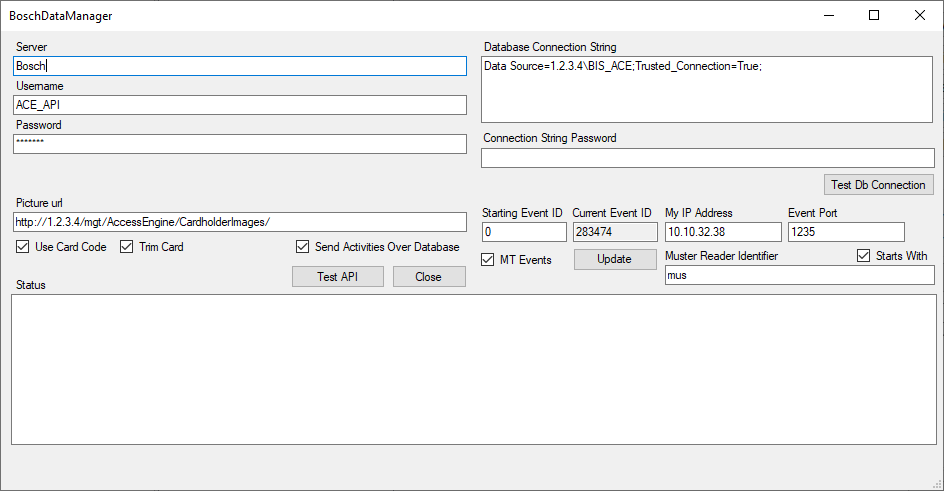
- Server - Pangalan ng server kung saan matatagpuan ang Bosch Software
- Username - Username ng Bosch Operator na may API Access
- Password - Password ng Bosch Operator na may API Access
- Larawan URL - Ang ruta sa direktoryo ng larawan
- Gumamit ng Card Code - Ginamit upang makakuha ng Numero ng Card at Code ng Pasilidad
- Trim Card - Alisin ang mga nangungunang 0 sa Card Number at Facility Code
- Magpadala ng Mga Aktibidad Sa Database - Force XPressEntry upang magamit
- Pagkonekta ng Database String upang magpasok ng mga kaganapan sa database ng Mga Kaganapan sa Bosch.
- String ng Koneksyon sa Database - Koneksyon string sa BIS Database. Ginagamit lamang ito kung:
- Magpadala ng Mga Aktibidad sa paglipas ng Database ay nasuri
- Naglalaman ang BIS database ng isang Telaeris na ibinigay na nakaimbak na Pamamaraan na nagsingit ng isang Kaganapan sa database ng mga kaganapan sa BIS
- Simula sa Event ID - Ang Event ID upang mai-reset sa. Upang baguhin ang Kasalukuyang Kaganapan ID, itakda ang panimulang Kaganapan ID at pindutin ang I-update.
- Kasalukuyang ID ng Kaganapan - Ang huling Bosch Event ID na natanggap ng XPressEntry.
- Mga Kaganapan sa MT - Tagapakinig sa Kaganapan na Multi-Threaded. Ang pag-uncheck nito ay hindi inirerekumenda.
- Aking IP Address - IP Address ng XPressEntry Machine. Kailangan ito para sa Tagapakinig ng Kaganapan, dahil ang IP Address Bosch ay magpapadala ng mga kaganapan sa.
- Kaganapan Port - Magpadala ang TCPIP Port Bosch ng mga kaganapan sa. Kailangan ito para sa Tagapakinig ng Kaganapan.
- Pagkilala ng Muster Reader - Kinikilala ang isang Bosch Reader bilang isang Muster Reader. Ang mga aktibidad na nagmumula sa isang Bosch Reader na may ganitong pagpapangalan na pagpoproseso ay pinoproseso sa XPressEntry bilang isang Aktibidad ng Muster (Ligtas ang marka ng na-scan na tao)
- Nagsisimula Sa - Kung hindi nasuri, ang isang Muster Reader ay kailangang maglaman lamang ng Muster Reader Identifier. Kung naka-check, ang isang Muster Reader ay dapat magsimula sa Muster Reader Identifier.
6.Suriin ang Pag-sync ng Bosch ACE
Ang layunin ng seksyong ito ay upang matulungan ang Operator na maunawaan nang eksakto kung ano ang paghihila ng data ng XPressEntry.
Ang pagmamapa ng bawat talahanayan na hinila mula sa XPressEntry ay ipinapakita sa ibaba.
- Bosch ACE> XPressEntry
- Mga Kumpanya> Mga Kumpanya
- Mga Tao> Gumagamit
- Mga Card> Mga Badge
- Mga Reader ng WIE1> Reader
- Mga Entity> Mga Pintuan
- Mga Awtorisasyon> Mga Grupo
- Mga Modelong Time> Mga Timezones
Mag-navigate sa form ng XPressEntry Server Pangunahing upang makita ang data na nakuha mula sa Bosch. Ang lahat ng data ay matatagpuan sa ilalim ng tab na Magdagdag / I-edit ang Impormasyon. Ang bawat uri ng data ay matatagpuan sa ilalim ng isang sub tab.
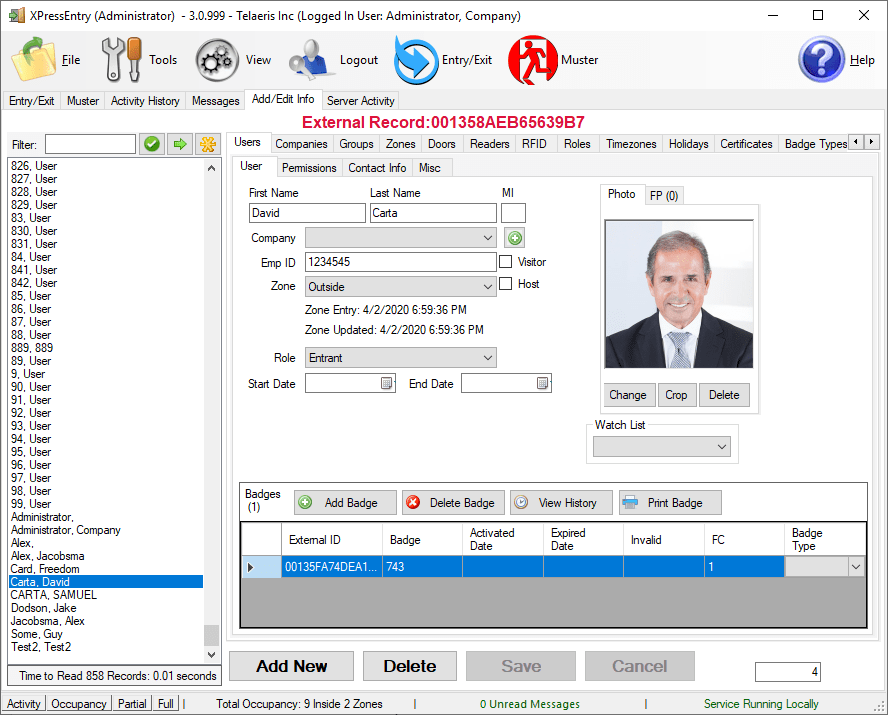
7.Pagpapadala ng Mga Aktibidad sa Bosch
Ang Bosch ACE API ay walang built-in na paraan upang makatanggap ng mga handheld scan na aktibidad. Ang maibibigay ni Telaeris ay isang naka-imbak na pamamaraan na gumaganap ng dalawang bagay:
- Nagdaragdag ng isang Record sa talahanayan ng Bosch Kaganapan na nagpapakita kung aling mga tao ang na-scan, kapag na-scan sila, at kung ano ang na-scan ng mga Mambabasa. Kasama rin dito ang mga patlang tulad ng Card Number at Facility Code.
- Ang naka-imbak na pamamaraan ay maaaring mai-update ang kasalukuyang Area na ang User ay nasa loob ng Bosch, sa pag-aakalang ang Gumagamit ay hindi nagsagawa ng isang mas kamakailang pag-scan.
Ang pagpapatupad ng naka-imbak na pamamaraan na ito ay hindi kinakailangan. Bilang kahalili, ang pag-uulat ng aktibidad mula sa mga handheld ay maaaring maubusan ng module ng pag-uulat ng XPressEntry. Gayunpaman, kung nais mong makita ang mga handheld aktibidad na naka-imbak sa Bosch, mangyaring makipag-usap kay Telaeris tungkol sa pagpapatupad ng naka-imbak na pamamaraan. Ang naka-imbak na pamamaraan ay hindi kasama sa software nang default. Ang pag-configure ng aktibidad ng aktibidad (tulad ng ipinapakita sa seksyon ng "Data Manager Setup") nang walang nakaimbak na pamamaraan ay magreresulta sa isang error sa bawat handheld scan.
Kapag naipatupad ang naka-imbak na pamamaraan sa tulong ng Telaeris, mag-scan ng isang kard sa isang handheld device. Itutulak ng XPressEntry Server ang aktibidad ng pag-scan na ito sa database ng mga kaganapan sa Bosch, na maaaring matingnan tulad ng ipinakita sa ibaba.
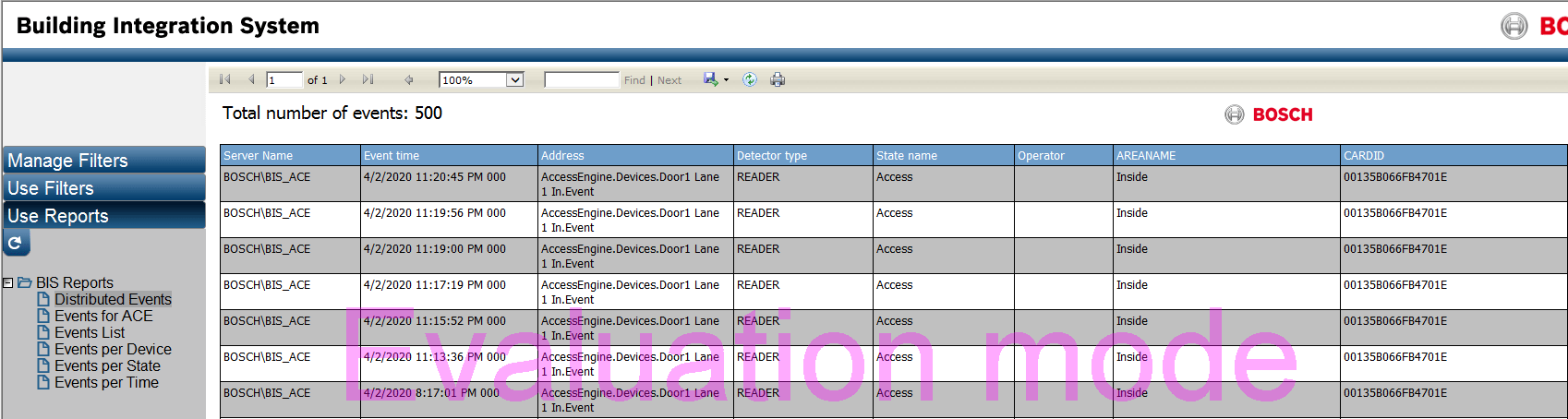
8.Mga Aktibidad Caveat
Kung na-configure, ang XPressEntry ay nagdaragdag ng mga kaganapan sa database ng mga kaganapan. Gayunpaman, hindi posible para sa XPressEntry na magdagdag ng mga aktibidad na ito sa ulat ng Mga Kaganapan sa Pag-pasukan sa ACE. Ito ay dahil ang mga tala na ipinapakita sa ulat na ito ay hindi nakaimbak sa database, sa halip ay naka-imbak ang mga ito sa isang file na kung saan ang XPressEntry ay walang access.

